如何解决win10笔记本拔掉电源亮度变暗的问题
时间:2021-06-23作者:lulu
笔记本电脑对比于台式电脑的而言,拥有更强的便携性,所以也更受网友的欢迎。可是在使用久了之后难免会遇到一些不知道怎么解决的情况,例如win10笔记本拔掉电源亮度变暗的问题。那么针对这一现象,接下来小编就来为大家整理分享该问题的详细解决方法。
推荐下载:win10极速精简版
解决方法如下:
1、打开笔记本电脑的桌面,点击桌面右下角的电池小图标。如下图所示。
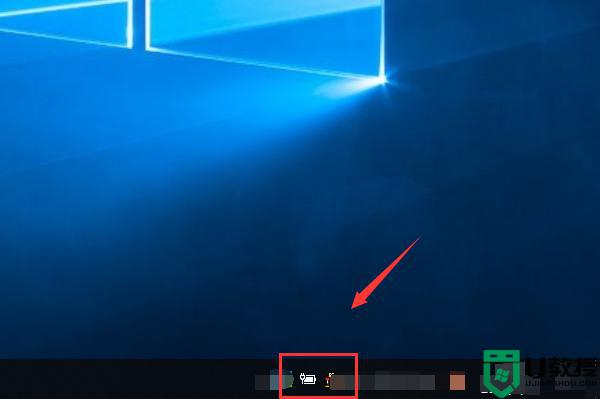
2、打开之后再点击“电池设置”,如下图所示。
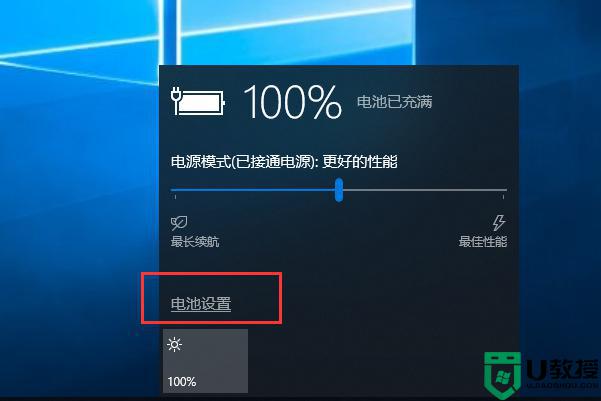
3、最后将节电模式中的两个勾选框取消,如下图所示。
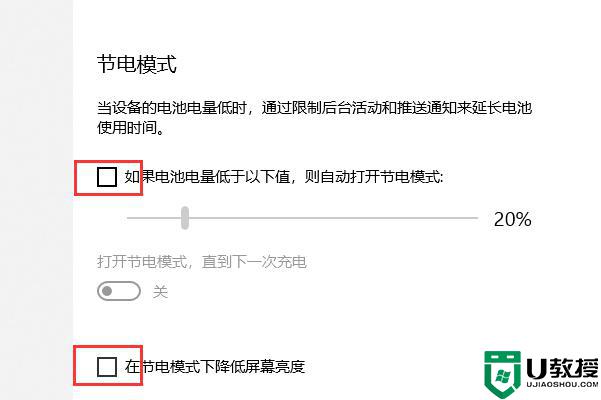
关于win10笔记本拔掉电源亮度变暗的解决方法就为大家分享到这里啦,希望可以帮助到大家哦。

